Panggil pengguna Dynamics 365 Remote Assist versi perangkat bergerak lain dari Dynamics 365 Remote Assist versi perangkat bergerak
Teknisi yang menggunakan Microsoft Dynamics 365 Remote Assist versi perangkat bergerak dapat memanggil dan berkolaborasi dengan rekan mereka yang juga menggunakan Dynamics 365 Remote Assist versi perangkat bergerak. Artikel ini menampilkan cara melakukan panggilan antar peserta. Lihat artikel berikut untuk skenario aplikasi ponsel yang berbeda:
- Berkolaborasi dengan rekan kerja di Microsoft Teams versi desktop atau Teams versi perangkat bergerak
- Berpartisipasi dalam panggilan grup
Prasyarat
Penerima panggilan yang menggunakan perangkat seluler iOS tidak boleh memiliki aplikasi Microsoft Teams di perangkatnya. Penerima panggilan dengan perangkat seluler Android harus memilih Remote Assist Mobile untuk menjawab panggilan dengan menonaktifkan pemberitahuan panggilan Teams versi perangkat bergerak.
Teknisi harus memiliki Dynamics 365 Remote Assist versi uji coba gratis atau langganan.
Kolaborator jarak jauh harus memiliki langganan Dynamics 365 Remote Assist atau versi uji coba gratisnya dan langganan Microsoft Teams atau versi uji coba gratisnya. Pelajari cara mengonfigurasi Dynamics 365 Remote Assist dengan Teams versi desktop dan Teams versi perangkat bergerak.
Memanggil pengguna Dynamics 365 Remote Assist versi perangkat bergerak lain
Buka dan masuk ke Dynamics 365 Remote Assist di ponsel atau tablet iOS atau Android Anda.
Cari nama kolaborator berjarak jauh.
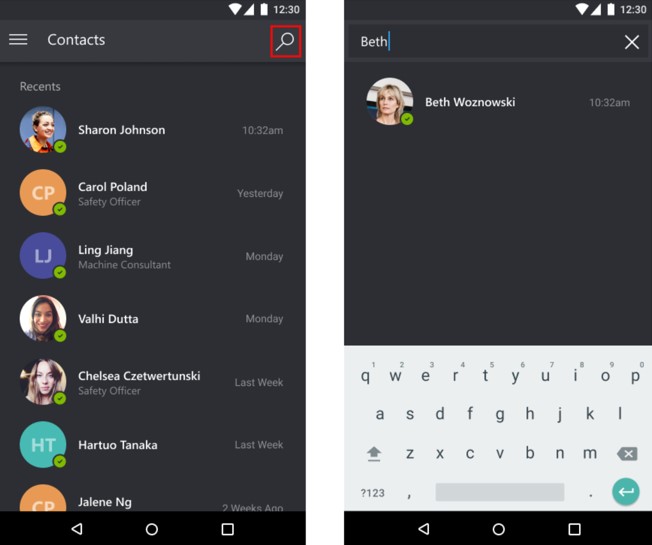
Pilih nama kolaborator jarak jauh, lalu pilih Lakukan Panggilan.
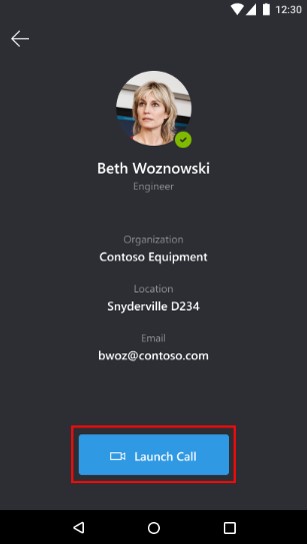
Catatan
Jika kolaborator berjarak jauh menerima panggilan di perangkat bergerak iOS yang telah diinstal Dynamics 365 Remote Assist versi perangkat bergerak dan Teams versi perangkat bergerak, kolaborator berjarak jauh ini hanya dapat menjawab di Teams versi perangkat bergerak.
Jika kolaborator jarak jauh menjawab panggilan di Remote Assist versi perangkat bergerak, umpan video langsung teknisi dibagikan ke layar perangkat kolaborator jarak jauh.
Teknisi Kolaborator jarak jauh 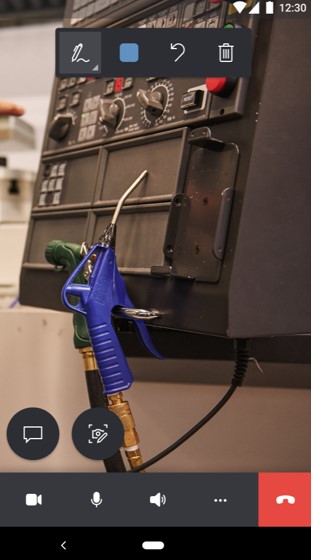

Jika kolaborator jarak jauh ingin berbagi lingkungan mereka sendiri, kolaborator jarak jauh dapat memilih tombol Lainnya, lalu memilih Mulai berbagi ruang dan anotasi.
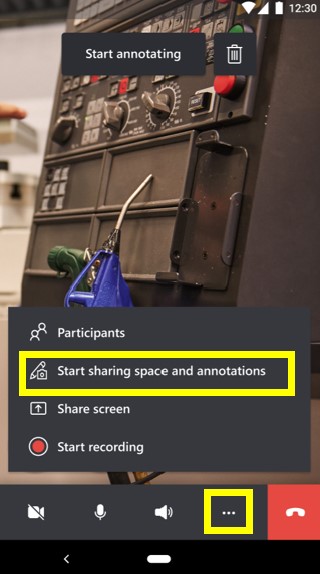
Saat kolaborator jarak jauh mulai berbagi ruang, teknisi dapat melihat ruang kolaborator jarak jauh dengan memilih Ganti tampilan.
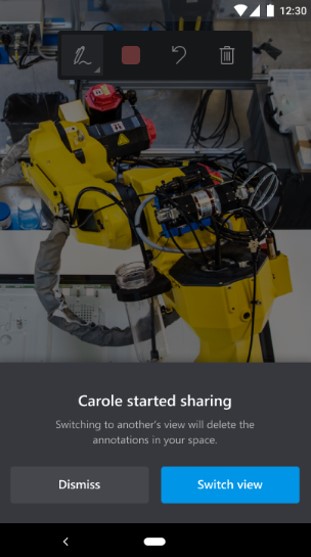
Salah satu peserta panggilan dapat menempatkan anotasi secara langsung di lingkungan bersama (lingkungan mereka sendiri) atau dengan memilih Mulai membuat anotasi.
Catatan
Setelah kolaborator jarak jauh memilih Mulai membuat anotasi, mereka dapat menambahkan anotasi realitas campuran pada bingkai diam lingkungan bersama. Saat mereka memilih tombol Tanda centang, anotasi akan ditampilkan di lingkungan bersama teknisi.
Teknisi Kolaborator jarak jauh 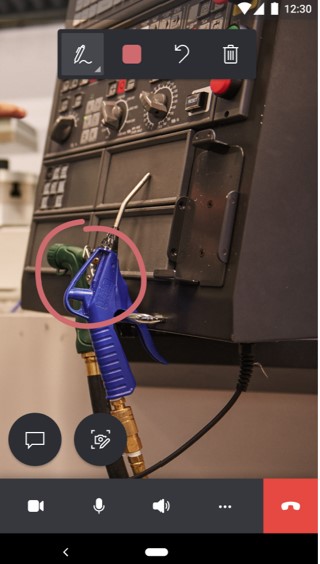
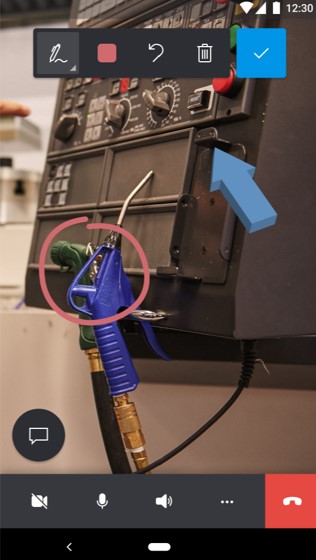
Teknisi dapat menggunakan toolbar kontrol panggilan untuk mengubah antara panggilan video dan hanya panggilan audio, membisukan atau mengaktifkan mikrofon mereka, mengaktifkan atau menonaktifkan speaker mereka, atau mengakhiri panggilan.

Memilih tombol Lainnya dari toolbar kontrol panggilan memungkinkan teknisi untuk menambahkan peserta, berbagi ruang dan anotasi mereka, berbagi layar mereka, atau merekam panggilan.
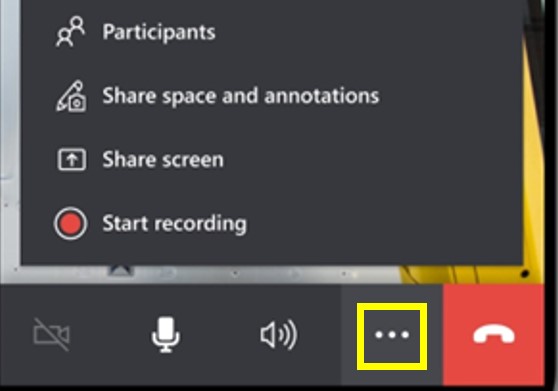
Selama panggilan berlangsung, peserta panggilan dapat mengambil dan membuat anotasi pada snapshot, mengirim pesan, membagikan file, dan banyak lagi.